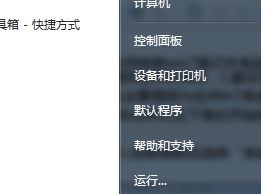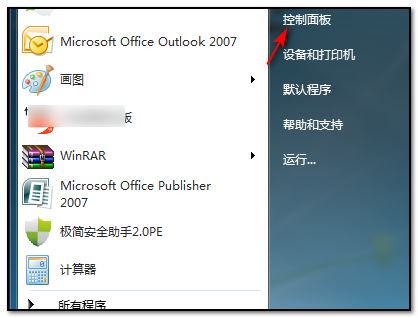电脑在使用的过程中会下载很多的临时文件,这些文件都是默认安装在C盘的,时间久了就会慢慢拖慢电脑的运行速度。所以为了释放C盘的内存,加快运行速度,我们需要将临时文件从系统盘里面转移出来。下面小编就教教大家怎么转移临时文件位置的办法。
具体办法:
1、点击任务栏左下角处开始按钮,然后在开始菜单上打开控制面板;
2、进入控制面板后选择“系统和安全”-“系统”,然后在左侧导航栏中打开“高级系统设置”;
3、在弹出的win7系统属性窗口上,切换至“高级”选项卡中,单击“环境变量”;
4、然后在环境变量窗口上,分别选中“TEMP”和“TMP”项,再点击“编辑”项,即会打开编辑用户变量的对话框;
5、在编辑用户变量时,可以对系统的TEMP和TMP变量修改到其他磁盘路径中。通过修改TEMP和TMP变量路径来完成win7系统临时文件路径的修改。
上述几个操作步骤介绍了win7系统下转移临时文件夹路径的操作教程。有需要的用户可以动手操作。